Firefox Sync - sincroniza setările browser-ului - olunka ♥ aspectul de site-uri și e-mailuri
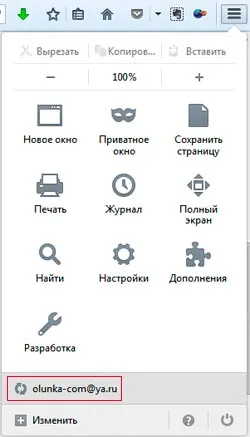
Cum de a adăuga un dispozitiv din Firefox Sync
Pentru setările Firefox pot fi sincronizate, trebuie să creați un cont comun pentru Firefox Sync. Pentru a face acest lucru, în colțul din dreapta sus al browser-ului se deschide setările și faceți clic pe săgeata circulară etichetate „Conectare sincronizare“ de pe dreapta, această linie este evidențiată cu un dreptunghi roșu, am conectat la Firefox Sync.
Vă rugăm să fiți conștienți de faptul că Firefox Sync va sincroniza setările browser-ului corect numai dacă aveți cea mai recentă versiune a programului pe toate dispozitivele implicate în sincronizare. Descărcați cea mai recentă versiune rusă a Mozilla Firefox pe site-ul oficial. este complet gratuit.
Cum de a elimina un dispozitiv din Firefox Sync
Dacă aveți nevoie să sincronizați setările browser-ului în unele dintre dispozitivele conectate la Firefox Sync, nu mai este relevantă, pot fi eliminate din lista de ustroysva sincronizate.
Eliminarea unui dispozitiv din Firefox Sync:
1. Faceți clic pe butonul de meniu. pentru a extinde meniul.
3. Faceți clic pe butonul Deconectare. Dispozitivul dvs. nu va mai fi sincronizate.
Este necesară o acțiune suplimentară, aparatul nu mai este implicat în procesul de sincronizare. Dacă este necesar, opriți unitatea întotdeauna rândul său, din nou, la modă, pur și simplu conectați la Firefox Sync.